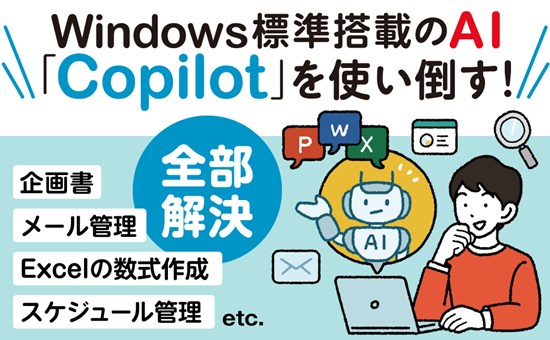大きなアイコンは特に高解像度ディスプレイで見やすく、目の負担を軽減します。一方、小さなアイコンを使用することで、デスクトップ上により多くのアイコンを配置でき、作業スペースを有効に活用できます。また、アイコンのサイズを調整することで、個々の作業スタイルや好みに合わせたカスタマイズが可能となり、効率的な作業環境を実現します。これにより、必要なアプリケーションやファイルへのアクセスが迅速になり、全体的な生産性が向上します。
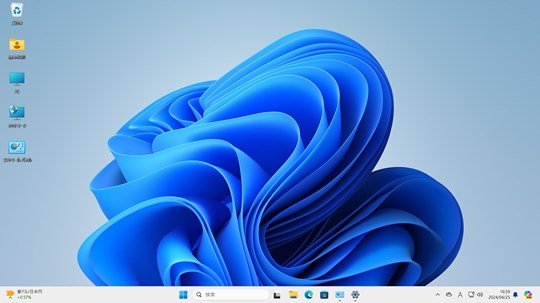
デスクトップをクリックしてから、「Ctrl」を押しながらマウスホイールを回転させます。
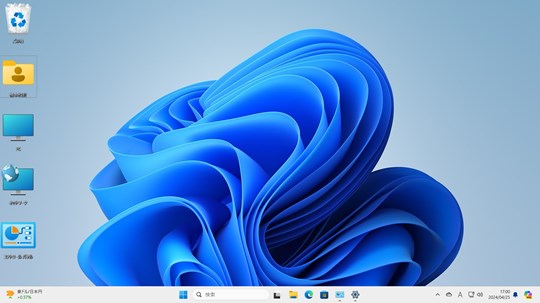
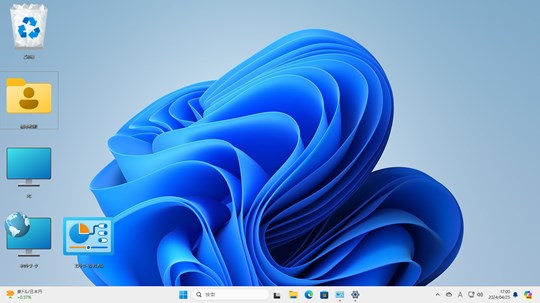
アイコンの大きさを自由に変更できます。右クリックからの操作とは違い、自分の好きな大きさにできます。